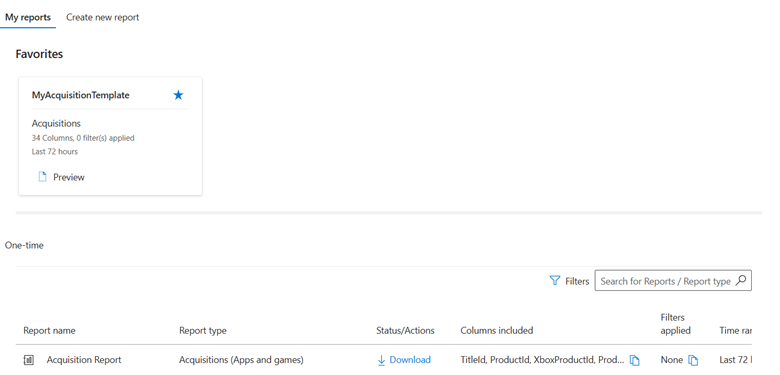Vue d’ensemble du hub de téléchargements
Rôles appropriés : visionneuse de rapports exécutifs | Visionneuse de rapports
Cet article explique comment accéder au hub Téléchargements et créer des rapports. Améliorez la découverte des rapports et la facilité d’utilisation tout en interagissant efficacement avec les données.
Vue d’ensemble
Le hub de téléchargements est un hub de rapports unifié, qui répond à vos besoins de création de rapports pour tous les programmes pris en charge dans Insights. Tous les rapports sont organisés à un seul endroit pour vous permettre de personnaliser et de télécharger afin de vous aider à prendre des décisions pilotées par les données pour votre entreprise.
Access Downloads Hub.
À présent, vous pouvez également créer des modèles, appliquer des filtres, planifier des rapports, accéder à des listes organisées de zones et de modèles, ce qui vous aidera à découvrir et à utiliser les rapports. En tant qu’utilisateur Power, vous pouvez sélectionner des colonnes et des filtres à utiliser par n’importe quel outil analytique ou utiliser les données directement.
Actuellement, les rapports de téléchargement à partir des performances du produit cloud, des offres de la Place de marché et des jeux sont disponibles dans le hub Téléchargements.
Tous les rapports
Cette section concerne le téléchargement de rapports. Il est très flexible en termes de façon à ce que les utilisateurs interagissent avec les données. Les principales fonctions de cette section sont les suivantes :
- Favoris : tous les modèles, qui sont ajoutés en tant que favoris, apparaissent dans cette section.
- Rapports : vous trouverez tous les rapports disponibles en téléchargement ici, et ceux planifiés (prochainement) ou en cours d’exécution dans la liste. Le tableau rapports contient les détails suivants pour chaque rapport.
- Nom du rapport : affiche l’utilisateur le nom défini ou le nom par défaut en fonction du type de rapport pour l’identification unique du rapport.
- Type de rapport : affiche la source de données sélectionnée lors de la création du rapport.
- État/Actions : affiche l’état du téléchargement. Ces états peuvent être en cours d’exécution, préparés pour le téléchargement, ou il peut s’agir d’un lien de téléchargement lorsque le rapport est prêt à être téléchargé.
- Colonnes incluses : affiche la liste des colonnes sélectionnées pour le téléchargement.
- Intervalle de temps : affiche l’intervalle de temps pour lequel le rapport est généré. Si vous ne choisissez pas de format prédéfini, ce champ affiche un format personnalisé.
- Horodatage de génération (UTC) : affiche l’heure et la date exactes (en UTC) lorsque le rapport a été généré.
Les rapports générés au cours des 14 jours précédents sont disponibles pour le téléchargement.
Remarque
Vous pouvez télécharger des rapports pendant deux ans à la fois et la sélection de dates ne peut pas être supérieure aux trois années précédentes.
Par exemple, si vous souhaitez télécharger des données de janvier 2020 à janvier 2023, vous ne pouvez pas télécharger le rapport de trois ans à la fois. Vous devez télécharger deux rapports avec des chronologies différentes et combiner les données après. Un rapport peut être de janvier 2020 à janvier 2021 et le deuxième rapport peut être de janvier 2021 à janvier 2023 (un intervalle de temps de deux ans est le maximum).
Ouvrir un rapport dans Excel qui inclut des jeux de caractères non anglais
Pour ouvrir un rapport qui inclut des jeux de caractères non anglais, par exemple, chinois simplifié, importez le rapport dans Excel à l’aide de l’identificateur de code UTF-8 générique UTF-8, 65001 ou utilisez un identificateur de page de codes Unicode spécifique pour votre langue. Ne convertissez pas le fichier .csv au format de fichier Excel (.xlsx), car la conversion peut entraîner une perte de données ou une sortie en panne. Exemples d’instructions pour la Excel pour Microsoft 365 :
- Enregistrez le fichier exporté en tant que fichier .csv.
- Ouvrez Excel.
- Sous l’onglet Données, sélectionnez Obtenir des données>à partir du fichier> à partir du texte/CSV.
- Accédez au fichier de rapport .csv.
- Remplacez l’origine du fichier par 65001 UTF (ou un identificateur de page de codes Unicode).
- Remplacez le délimiteur par virgule.
- Sélectionnez Charger.
Le rapport doit s’afficher correctement.
Rapports disponibles en téléchargement
| Nom du rapport | Contenu du rapport | Niveau d’agrégation |
|---|---|---|
| Utilisation d’Azure | Détails de l’utilisation pour les abonnements Azure vendus ou gérés par le partenaire. Les détails de l’utilisation sont divisés par catégorie de compteur et d’autres dimensions clés. Le rapport est agrégé mensuel. | Mensuelle |
| Cloud Ascent - Propension de l’accord | Les données de propension indiquent la probabilité pour les clients de renouveler les contrats avec Microsoft | Aucune agrégation ou recherche n’est applicable à ce rapport. |
| Cloud Ascent - Propension Azure | Les données de propension indiquent la probabilité que les clients achètent des produits Azure | Aucune agrégation ou recherche n’est applicable à ce rapport. |
| Cloud Ascent - Propension Dynamics 365 | Les données de propension indiquent la probabilité pour les clients d’acheter des produits Dynamics | Aucune agrégation ou recherche n’est applicable à ce rapport. |
| Cloud Ascent - Microsoft 365 propension | Les données de propension indiquent la probabilité que les clients achètent des produits Microsoft 365 | Aucune agrégation ou recherche n’est applicable à ce rapport. |
| Ascent cloud - Propension surface | Les données de propension indiquent la probabilité que les clients achètent des produits Microsoft Surface | Aucune agrégation ou recherche n’est applicable à ce rapport. |
| CPOR - Utilisation de Microsoft 365 | Détails du client avec les utilisateurs actifs mensuels, unités disponibles payantes, détails de l’ID de revendication et date d’association | Mensuelle |
| Détails du chiffre d’affaires csp | Uniquement pour les partenaires qui surveillent l’éligibilité du partenaire CSP Direct. Il donne la rupture du chiffre d’affaires éligible par rapport aux différents produits cloud tels qu’Azure, Microsoft 365, Dynamics 365, Power BI et EMS. | Mensuelle |
| Clients et locataires | Informations sur les clients auxquels un partenaire est associé. Fournit des informations sur les métriques clés, telles que les licences vendues, les revenus agrégés consommés par Azure (ACR), etc. Le rapport est agrégé mensuel. | Mensuelle |
| Utilisation de Dynamics | Détails de l’utilisation sur les références SKU liées à Dynamics vendues ou gérées par le partenaire. Fournit des informations client et des métriques clés telles que MAU, des droits qualifiés, etc. | Mensuelle |
| Utilisation d’EMS | Détails de l’utilisation sur les licences Enterprise Mobility vendues ou gérées par le partenaire. Fournit des informations client et des métriques clés telles que MAU, des droits qualifiés, etc. | Mensuelle |
| Microsoft Learn | Les rapports Microsoft Learn montrent les détails des apprenants qui terminent le parcours d’apprentissage ou le module. | S/O |
| Utilisation Microsoft 365 | Détails de l’utilisation des licences Microsoft/Office 365 vendues ou gérées par le partenaire. Fournit des informations client et des métriques clés, telles que les utilisateurs actifs mensuels (MAU), les droits qualifiés, etc. | Mensuelle |
| Utilisation de Power BI | Détails de l’utilisation des licences Power BI vendues ou gérées par le partenaire. Fournit des informations sur les clients et les métriques clés telles que MAU, les droits qualifiés, etc. | Mensuelle |
| Profil de partenaire | Informations relatives au partenaire, telles que PartnerID, partner name et partner city. | Aucune agrégation ou recherche n’est applicable à ce rapport. |
| Performances des revendeurs | Informations de revendeur relatives à l’état MPA, aux détails du client, aux abonnements, aux sièges disponibles, aux sièges attribués et aux revenus facturés | Mensuelle |
| Détails des abonnements | Informations sur les abonnements vendus ou gérés par le partenaire, ainsi que les informations du client. | Mensuelle |
| Applications 3P d’utilisation teams | Détails de l’utilisation d’applications tierces pour les applications disponibles dans Teams | Mensuelle |
| Réunions et appels d’utilisation Teams | Pour les réunions, appels ou Système téléphonique, détails au niveau du client du nombre de réunions et de la durée de la réunion | Journalier |
| Charge de travail sur Teams | Pour les réunions, les appels ou les Système téléphonique, le nombre d’utilisateurs se décompose par rapport au nombre d’utilisateurs de bureau, mobile ou web | Mensuelle |
| Formations | Affiche des détails sur toutes les certifications, examens et évaluations effectués par un utilisateur | S/O |
Les charges de travail : TEAMS (autonome), YAMMER, OUTLOOK MOBILE et AZURE INFORMATION PROTECTION ne doivent pas être répertoriées dans ces rapports Insights : CPOR - Utilisation M365, Utilisation M365, Clients et locataires ou Détails des abonnements. Ces charges de travail ne gagneront pas d’incentives FY23. Les charges de travail sont disponibles uniquement pour la reconnaissance de l’utilisation active. Pour en savoir plus, consultez le Guide du programme dans le Guide des primes incitatives des partenaires commerciaux Microsoft FY23, disponible en téléchargement sur les ressources d’incentives microsoft Commerce.
Pour plus d’informations sur les rapports individuels, consultez les définitions de données Insights.